调整ppt默认比例是为了适配不同设备屏幕,确保演示效果最佳。1. 打开ppt后点击“设计”选项卡中的“幻灯片大小”按钮,可选择预设比例或自定义数值;2. 设置时需注意内容同步适配,避免留白或拉伸;3. 制作初期应确定比例,避免后期修改出错;4. 根据演示场景选择合适比例,如电脑常用16:9,老式投影仪适用4:3;5. 也可使用预设模板或在线工具自动调整,提升效率且保证美观。
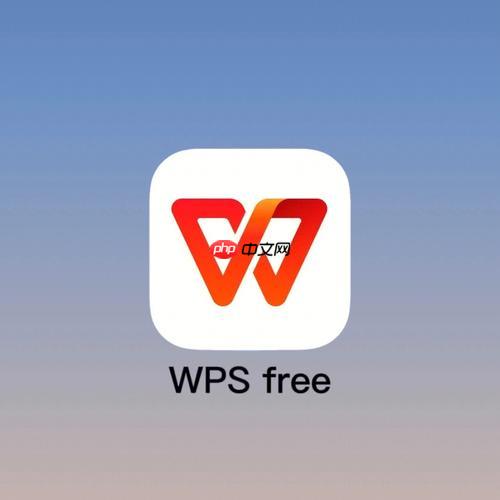
成品ppt在线生成,百种模板可供选择☜☜☜☜☜点击使用;
调整PPT的默认比例,其实是为了让你的演示文稿在不同的设备上都能呈现最佳效果。简单的说,就是让你的PPT看起来不扁也不长,刚刚好。
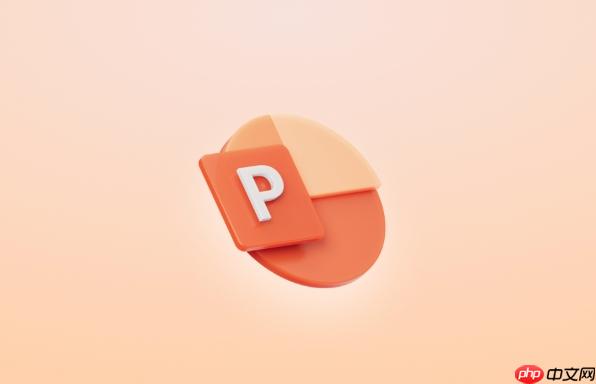
调整PPT幻灯片比例,让你的演示文稿更适配各种屏幕,避免出现显示问题。

打开PPT,找到“设计”选项卡。在这里,你会看到一个“幻灯片大小”的按钮。点击它,你可以选择预设的比例(比如16:9或4:3),或者选择“自定义幻灯片大小”来输入你想要的精确数值。这就像给你的PPT量身定做一件衣服,确保它完美合身。

想象一下,你辛辛苦苦做好的PPT,在别人的电脑上打开却变形了,里面的图片和文字都挤在一起,那感觉肯定不好。关注默认比例,就是为了避免这种情况发生。不同的投影仪、显示器,甚至不同的电脑屏幕,都有不同的分辨率和显示比例。选择一个合适的比例,可以确保你的PPT在各种设备上都能正常显示,让你的演示效果达到最佳。
很多人在设置PPT比例时,容易忽略一个问题:内容适配。比如,你把比例设置成了16:9,但你的图片和文字还是按照4:3的比例来排版的,那就会出现留白或者拉伸的情况。所以,在调整比例的同时,也要注意调整PPT的内容,让它们完美适配新的比例。另外,有些人喜欢在演示前才匆忙调整比例,这很容易出错。最好在制作PPT之初就确定好比例,这样可以避免后续的麻烦。
选择PPT比例,要考虑你的演示场景。如果你的演示主要是在电脑屏幕上进行,那16:9的比例通常是最佳选择,因为现在大多数电脑屏幕都是宽屏的。但如果你的演示需要在老式的投影仪上播放,那4:3的比例可能更合适,因为老式投影仪的分辨率较低。如果你不确定演示场景,可以选择一个通用的比例,比如16:9,然后在使用前进行测试,确保一切正常。
除了手动调整,你还可以使用PPT模板。很多PPT模板都预设了不同的比例,你可以直接选择一个合适的模板,然后在此基础上进行修改。这样可以省去你手动调整比例的麻烦,而且还能保证PPT的整体美观性。此外,一些在线PPT制作工具也提供了自动调整比例的功能,你可以尝试使用这些工具来提高效率。
以上就是怎么调整PPT的默认比例_PPT幻灯片比例修改步骤的详细内容,更多请关注php中文网其它相关文章!

每个人都需要一台速度更快、更稳定的 PC。随着时间的推移,垃圾文件、旧注册表数据和不必要的后台进程会占用资源并降低性能。幸运的是,许多工具可以让 Windows 保持平稳运行。




Copyright 2014-2025 https://www.php.cn/ All Rights Reserved | php.cn | 湘ICP备2023035733号